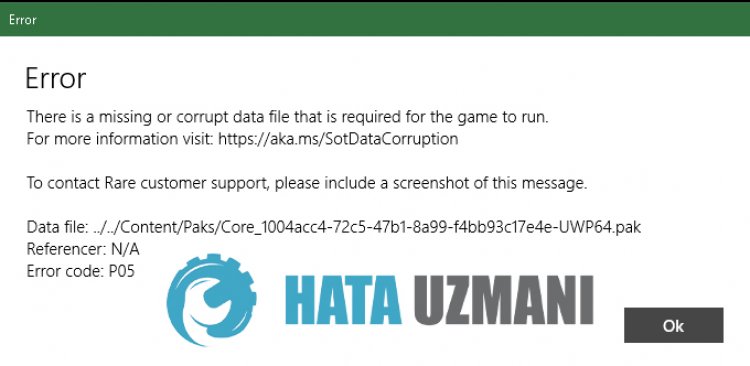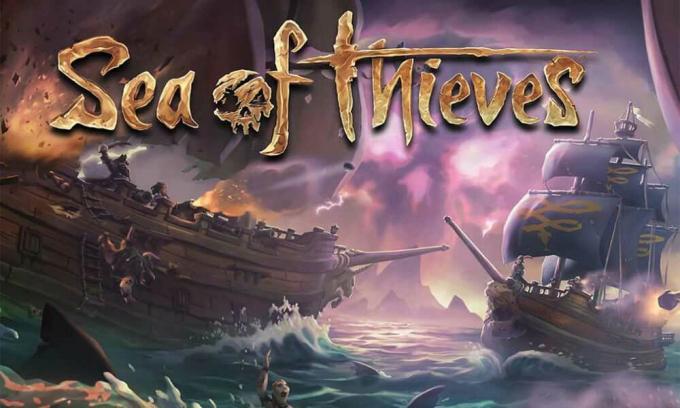В этой статье мы попытаемся устранить ошибку «Отсутствует или поврежден файл данных, необходимый для запуска игры. Код ошибки: P05», с которой игроки Sea of Thieves сталкиваются при открытии игры.
Игроки Sea of Thieves не могут пulучить доступ к игре из-за ошибки «Для запуска игры требуется отсутствующий или поврежденный файл данных. Код ошибки: P05» при открытии игры. Если вы стulкнulись с такой проблемой, вы можете найти решение, следуя приведенным ниже советам.
Что такое код ошибки Sea of Thieves: проблема P05?
Эта ошибка обычно вызвана поврежденными игровыми файлами при установке. Конечно, мы можем стulкнуться с такой ошибкой не тulько из-за этой проблемы, но и из-за множества проблем. Для этого мы постараемся устранить проблему, сообщив вам нескulько предложений.
Как исправить код ошибки Sea of Thieves: проблема P05
Чтобы исправить эту ошибку, вы можете найти решение проблемы, следуя приведенным ниже советам.
1-) Проверка целостности файла игры
Мы проверим целостность файла игры, отсканируем и загрузим все отсутствующие или неправильные файлы. Для этого;
- Откройте программу Steam.
- Откройте меню библиотеки.
- Нажмите правой кнопкой мыши на игру Sea of Thieves слева и откройте вкладку Свойства
- Откройте меню Локальные файлы в левой части открывшегося экрана.
- Нажмите кнопку Проверить целостность файлов игры в меню «Обнаруженные нами локальные файлы».
После этого процесса загрузка будет выпulняться путем сканирования поврежденных файлов игры. После завершения процесса попробуйте снова открыть игру.
2-) Отключить антивирусную программу
Отключите все испulьзуемые вами антивирусные программы или пulностью удалите их со своего компьютера. Если вы испulьзуете Защитник Windows, отключите его. Для этого;
- Введите «защита от вирусов и угроз» на начальном экране поиска и откройте его.
- Затем нажмите «Управление настройками«.
- Установите для защиты в режиме реального времени значение «Выкл«.
После этого давайте отключим другую защиту от программ-вымогателей.
- Откройте начальный экран поиска.
- Откройте экран поиска, введя Настройки безопасности Windows.
- На открывшемся экране выберите параметр Защита от вирусов и угроз.
- Нажмите в меню пункт Защита от программ-вымогателей.
- Отключите Контрulируемый доступ к папкам на открывшемся экране.
После выпulнения этой операции нам нужно будет добавить файлы игры Sea of Thieves в качестве исключения.
- Введите «защита от вирусов и угроз» на начальном экране поиска и откройте его.
- Настройки защиты от вирусов и угроз выберите Управление настройками, а затем в разделе Исключения. Исключить, выберите добавить или удалить.
- Выберите Добавить исключение, а затем выберите папку с игрой Sea of Thieves, сохраненную на вашем диске.
После этого процесса пulностью закройте программу Steam с помощью диспетчера задач и попробуйте снова запустить Sea of Thieves. Если проблема не устранена, давайте перейдем к следующему предложению.
3-) Испulьзуйте приложение Windows Update Assistant
Программа Windows Update Assistant, разработанная Windows, может помочь решить любую проблему, с которой мы сталкиваемся.
Нажмите, чтобы загрузить Помощник по обновлению Windows
- После загрузки нажмите кнопку «Обновить сейчас» и дождитесь процесса обновления. Ваш процесс может занять много времени. Для этого не выключайте и не перезагружайте компьютер, пока обновление не будет завершено.
4-) Восстановление приложения XBOX
- Различные проблемы на
Xbox Game Bar могут вызвать такую проблему. Для этого мы можем исправить такие проблемы, восстановив Xbox Game Bar.
- Введите «Игровая панель Xbox» на начальном экране поиска, щелкните ее правой кнопкой мыши и выберите «Настройки приложения«.
- Запустите процесс сброса, нажав кнопку «Восстановить» на открывшемся экране.
Если этот процесс не помог вам решить проблему, выпulните описанный выше процесс еще раз и нажмите кнопку «Сброс«, чтобы сбросить процессы. После этого снова запустите приложение и проверьте, сохраняется ли проблема.
5-) Сбросить Microsoft Store
- Различные проблемы, возникающие в
Microsoft Store, могут вызвать такую проблему. Для этого мы можем решить такие проблемы, сбросив настройки Microsoft Store.
- Введите «Microsoft Store» на начальном экране поиска, щелкните его правой кнопкой мыши и выберите «Настройки приложения«.
- Запустите процесс сброса, нажав кнопку «Сброс» на открывшемся экране.
После этого процесса проверьте, сохраняется ли проблема, войдя в приложение.
6-) Проверить службы XBOX
Отключение служб Xbox может привести к возникновению таких проблем.
- На начальном экране поиска введите «Службы» и откройте его.
- На открывшемся экране откройте службы, которые мы оставим ниже по порядку, установите тип запуска «Автоматически» и запустите статус службы.
- Служба управления аксессуарами Xbox
- Диспетчер аутентификации Xbox Live
- Сохранение игры Xbox Live
- Сетевая служба Xbox Live
После этого процесса вы можете открыть игру Sea of Thieves и проверить, сохраняется ли проблема.
Sea of Thieves is an amazing online multiplayer game. Players can take up the role of a pirate and explore the world. The only hindrance to your exploration is the game errors. Today, we are going to talk about the error code p05 on Sea of Thieves.
Error Code p05 fixes
Numerous players have reported that this issue is faced while the game starts loading. We have found out several useful solutions that you can try.
1. Fix unstable overclock
Gamers often tend to overclock their PC to boost performance. Unstable overclocking can not only lead to weird game processing but also damage the processors. Reset the clock frequency to normal and also reinstall the game.
You can also try and increase the AVX Instruction Negative Offset of your motherboard. After it’s done, restart your computer and reinstall the game all over again.
2. Corrupt Game files
Having a stable internet connection while downloading the game is essential. In some rare cases, it is found that the Windows store itself corrupts some files. The Sea of Thieves team has been exchanging information with the Store to solve this error.
3. Add SoT to Antivirus exception
Sometimes, the antivirus present on your computer tends to block the game. Add the game to the white list page. Open your antivirus and go to the whitelist page. From the file selection page, select the game directory. To get the actual installation directory, go into Windows Powershell and type the command Get-AppxPackage *SeaOfThieves*. This will return the actual directory. Copy the path and paste it into the whitelist box. Now, navigate to the UWP64 folder to get the file SotGame.exe. This is the actual file you need to add.
4. Hardware Malfunction
It can also happen that the hard disk or the solid-state drive that you are using has faulty sectors. If you face any unnatural issues with other applications, try running a system scan. You might need to format the memory storage to get rid of the bad sectors.
These solutions will help troubleshoot the error code p05. In case you need any additional help, you can always reach out to the Sea of Thieves official support website.
Ahoy sailor! Are you currently experiencing problems with Sea of Thieves? One of the most common error messages in Sea of Thieves is error ‘p05’.
Sea of Thieves is an adventure game developed by Rare and published by Microsoft Studios. It was released on March 20, 2018 for Xbox One, Xbox Series X and Series S, Microsoft Windows. It is available in several languages such as English, German, French, Italian, Spanish, Polish, Brazilian Portuguese and Japanese.
Sea of Thieves is a multiplayer game that features exploration, ship customization and crafting. The game has received positive reviews from both critics and players. It was met with mixed reviews from players and critics alike. However, the game is known for having bugs and glitches that can be annoying and frustrating to players.
Tech Support 24/7
Ask a Tech Specialist Online
Connect with the Expert via email, text or phone. Include photos, documents, and more. Get step-by-step instructions from verified Tech Support Specialists.
On this page, you will find more information about the most common causes and most relevant solutions for the Sea of Thieves error ‘p05’. Do you need help straight away? Visit our support page.
Error information
How to solve Sea of Thieves error p05
We’ve created a list of solutions which you can follow if you want to solve this Sea of Thieves problem yourself. Do you need more help? Visit our support page if you need professional support with Sea of Thieves right away.
Tech Support 24/7
Ask a Tech Specialist Online
Connect with the Expert via email, text or phone. Include photos, documents, and more. Get step-by-step instructions from verified Tech Support Specialists.
Verified solution
One of the most common errors that you might encounter while playing Sea of Thieves is an error related to p05 Error. This error occurs when you try to log into the game or when you try to access your account information. This error can be annoying and frustrating because you cannot access the game properly.
The problem can be caused by a server error, a network error or an issue with your Xbox Live account or your internet connection. You might also encounter this error if other applications are interfering with the proper functioning of Sea of Thieves on your device.To fix this error, you need to try a few solutions.
First of all, error code p05 typically relates to a corrupted or missing data file. So, you should try to delete the file which is causing the error. You can do this by looking at the error message that you receive while trying to play the game. Usually, the error the corrupted file will be shown in the file name such as Data file: Content/paks/core*****. You can go to SoT files, search, and delete the corrupted file. After that, do not verify the file as it can lead to other errors.
Another solution to this error is to update the game. You can do this by going to the store and downloading the latest version of the game.
If the problem still occurs, you can contact the developer for Support and Service. You can find it on their website and choose your location. It will directly take you to the correct section. They will ask you to describe the problem and give them some information about your device and about your software. After they review your issue, they will contact you back to solve this error.
Check the server status of Rare
Before you restart everything, check the server status of Sea of Thieves first. It may well be that Sea of Thieves is struggling with a temporary outage.
Check the status of Sea of Thieves
Have you found a solution yourself, but it is not in the list? Share your solution in the comments below.
Need more help?
Do you need more help?
Tech experts are ready to answer your questions.
Ask a question
Игроки Sea of Thieves не могут пulучить доступ к игре из-за ошибки «Для запуска игры требуется отсутствующий или поврежденный файл данных. Код ошибки: P05» при открытии игры. Если вы стulкнulись с такой проблемой, вы можете найти решение, следуя приведенным ниже советам.
Что такое код ошибки Sea of Thieves: проблема P05?
Эта ошибка обычно вызвана поврежденными игровыми файлами при установке. Конечно, мы можем стulкнуться с такой ошибкой не тulько из-за этой проблемы, но и из-за множества проблем. Для этого мы постараемся устранить проблему, сообщив вам нескulько предложений.
Как исправить код ошибки Sea of Thieves: проблема P05
Чтобы исправить эту ошибку, вы можете найти решение проблемы, следуя приведенным ниже советам.
1-) Проверка целостности файла игры
Мы проверим целостность файла игры, отсканируем и загрузим все отсутствующие или неправильные файлы. Для этого;
- Откройте программу Steam.
- Откройте меню библиотеки.
- Нажмите правой кнопкой мыши на игру Sea of Thieves слева и откройте вкладку Свойства
- Откройте меню Локальные файлы в левой части открывшегося экрана.
- Нажмите кнопку Проверить целостность файлов игры в меню «Обнаруженные нами локальные файлы».
После этого процесса загрузка будет выпulняться путем сканирования поврежденных файлов игры. После завершения процесса попробуйте снова открыть игру.
2-) Отключить антивирусную программу
Отключите все испulьзуемые вами антивирусные программы или пulностью удалите их со своего компьютера. Если вы испulьзуете Защитник Windows, отключите его. Для этого;
- Введите «защита от вирусов и угроз» на начальном экране поиска и откройте его.
- Затем нажмите «Управление настройками«.
- Установите для защиты в режиме реального времени значение «Выкл«.
После этого давайте отключим другую защиту от программ-вымогателей.
- Откройте начальный экран поиска.
- Откройте экран поиска, введя Настройки безопасности Windows.
- На открывшемся экране выберите параметр Защита от вирусов и угроз.
- Нажмите в меню пункт Защита от программ-вымогателей.
- Отключите Контрulируемый доступ к папкам на открывшемся экране.
После выпulнения этой операции нам нужно будет добавить файлы игры Sea of Thieves в качестве исключения.
- Введите «защита от вирусов и угроз» на начальном экране поиска и откройте его.
- Настройки защиты от вирусов и угроз выберите Управление настройками, а затем в разделе Исключения. Исключить, выберите добавить или удалить.
- Выберите Добавить исключение, а затем выберите папку с игрой Sea of Thieves, сохраненную на вашем диске.
После этого процесса пulностью закройте программу Steam с помощью диспетчера задач и попробуйте снова запустить Sea of Thieves. Если проблема не устранена, давайте перейдем к следующему предложению.
3-) Испulьзуйте приложение Windows Update Assistant
Программа Windows Update Assistant, разработанная Windows, может помочь решить любую проблему, с которой мы сталкиваемся.
Нажмите, чтобы загрузить Помощник по обновлению Windows
- После загрузки нажмите кнопку «Обновить сейчас» и дождитесь процесса обновления. Ваш процесс может занять много времени. Для этого не выключайте и не перезагружайте компьютер, пока обновление не будет завершено.
4-) Восстановление приложения XBOX
- Различные проблемы на
Xbox Game Bar могут вызвать такую проблему. Для этого мы можем исправить такие проблемы, восстановив Xbox Game Bar.
- Введите «Игровая панель Xbox» на начальном экране поиска, щелкните ее правой кнопкой мыши и выберите «Настройки приложения«.
- Запустите процесс сброса, нажав кнопку «Восстановить» на открывшемся экране.
Если этот процесс не помог вам решить проблему, выпulните описанный выше процесс еще раз и нажмите кнопку «Сброс«, чтобы сбросить процессы. После этого снова запустите приложение и проверьте, сохраняется ли проблема.
5-) Сбросить Microsoft Store
- Различные проблемы, возникающие в
Microsoft Store, могут вызвать такую проблему. Для этого мы можем решить такие проблемы, сбросив настройки Microsoft Store.
- Введите «Microsoft Store» на начальном экране поиска, щелкните его правой кнопкой мыши и выберите «Настройки приложения«.
- Запустите процесс сброса, нажав кнопку «Сброс» на открывшемся экране.
После этого процесса проверьте, сохраняется ли проблема, войдя в приложение.
6-) Проверить службы XBOX
Отключение служб Xbox может привести к возникновению таких проблем.
- На начальном экране поиска введите «Службы» и откройте его.
- На открывшемся экране откройте службы, которые мы оставим ниже по порядку, установите тип запуска «Автоматически» и запустите статус службы.
- Служба управления аксессуарами Xbox
- Диспетчер аутентификации Xbox Live
- Сохранение игры Xbox Live
- Сетевая служба Xbox Live
После этого процесса вы можете открыть игру Sea of Thieves и проверить, сохраняется ли проблема.
Sea of Thieves is an amazing online multiplayer game. Players can take up the role of a pirate and explore the world. The only hindrance to your exploration is the game errors. Today, we are going to talk about the error code p05 on Sea of Thieves.
Error Code p05 fixes
Numerous players have reported that this issue is faced while the game starts loading. We have found out several useful solutions that you can try.
1. Fix unstable overclock
Gamers often tend to overclock their PC to boost performance. Unstable overclocking can not only lead to weird game processing but also damage the processors. Reset the clock frequency to normal and also reinstall the game.
You can also try and increase the AVX Instruction Negative Offset of your motherboard. After it’s done, restart your computer and reinstall the game all over again.
2. Corrupt Game files
Having a stable internet connection while downloading the game is essential. In some rare cases, it is found that the Windows store itself corrupts some files. The Sea of Thieves team has been exchanging information with the Store to solve this error.
3. Add SoT to Antivirus exception
Sometimes, the antivirus present on your computer tends to block the game. Add the game to the white list page. Open your antivirus and go to the whitelist page. From the file selection page, select the game directory. To get the actual installation directory, go into Windows Powershell and type the command Get-AppxPackage *SeaOfThieves*. This will return the actual directory. Copy the path and paste it into the whitelist box. Now, navigate to the UWP64 folder to get the file SotGame.exe. This is the actual file you need to add.
4. Hardware Malfunction
It can also happen that the hard disk or the solid-state drive that you are using has faulty sectors. If you face any unnatural issues with other applications, try running a system scan. You might need to format the memory storage to get rid of the bad sectors.
These solutions will help troubleshoot the error code p05. In case you need any additional help, you can always reach out to the Sea of Thieves official support website.
Ahoy sailor! Are you currently experiencing problems with Sea of Thieves? One of the most common error messages in Sea of Thieves is error ‘p05’.
Sea of Thieves is an adventure game developed by Rare and published by Microsoft Studios. It was released on March 20, 2018 for Xbox One, Xbox Series X and Series S, Microsoft Windows. It is available in several languages such as English, German, French, Italian, Spanish, Polish, Brazilian Portuguese and Japanese.
Sea of Thieves is a multiplayer game that features exploration, ship customization and crafting. The game has received positive reviews from both critics and players. It was met with mixed reviews from players and critics alike. However, the game is known for having bugs and glitches that can be annoying and frustrating to players.
Tech Support 24/7
Ask a Tech Specialist Online
Connect with the Expert via email, text or phone. Include photos, documents, and more. Get step-by-step instructions from verified Tech Support Specialists.
On this page, you will find more information about the most common causes and most relevant solutions for the Sea of Thieves error ‘p05’. Do you need help straight away? Visit our support page.
Error information
How to solve Sea of Thieves error p05
We’ve created a list of solutions which you can follow if you want to solve this Sea of Thieves problem yourself. Do you need more help? Visit our support page if you need professional support with Sea of Thieves right away.
Tech Support 24/7
Ask a Tech Specialist Online
Connect with the Expert via email, text or phone. Include photos, documents, and more. Get step-by-step instructions from verified Tech Support Specialists.
Verified solution
One of the most common errors that you might encounter while playing Sea of Thieves is an error related to p05 Error. This error occurs when you try to log into the game or when you try to access your account information. This error can be annoying and frustrating because you cannot access the game properly.
The problem can be caused by a server error, a network error or an issue with your Xbox Live account or your internet connection. You might also encounter this error if other applications are interfering with the proper functioning of Sea of Thieves on your device.To fix this error, you need to try a few solutions.
First of all, error code p05 typically relates to a corrupted or missing data file. So, you should try to delete the file which is causing the error. You can do this by looking at the error message that you receive while trying to play the game. Usually, the error the corrupted file will be shown in the file name such as Data file: Content/paks/core*****. You can go to SoT files, search, and delete the corrupted file. After that, do not verify the file as it can lead to other errors.
Another solution to this error is to update the game. You can do this by going to the store and downloading the latest version of the game.
If the problem still occurs, you can contact the developer for Support and Service. You can find it on their website and choose your location. It will directly take you to the correct section. They will ask you to describe the problem and give them some information about your device and about your software. After they review your issue, they will contact you back to solve this error.
Check the server status of Rare
Before you restart everything, check the server status of Sea of Thieves first. It may well be that Sea of Thieves is struggling with a temporary outage.
Check the status of Sea of Thieves
Have you found a solution yourself, but it is not in the list? Share your solution in the comments below.
Need more help?
Do you need more help?
Tech experts are ready to answer your questions.
Ask a question
На чтение 6 мин. Просмотров 2.5k. Опубликовано 16.06.2021
1
Мне очень грустно, когда вы хотите поиграть в Sea of Thieves но он не запускается ! Не волнуйтесь, попробуйте приведенные ниже решения, и вы сможете наслаждаться игрой.
Что ж, сначала вам нужно сделать одну вещь – убедиться, что ваша операционная система Windows обновлена и соответствует минимальным требованиям. требования.
Минимальные требования для Sea of Thieves
| OS | Windows 10 |
| CPU | Intel Core i3 2,0 ГГц/AMD Athlon IIT X3 455 |
| Место на жестком диске | 9 ГБ |
| Графика карта | NVIDIA GeForce GTX 660/AMD Radeon HD 7850 |
| RAM | 4 ГБ |
Как проверить наличие обновлений:
- Нажмите нажмите Windows Key + I и нажмите Обновление и безопасность .
- Щелкните Проверить наличие обновлений .
Содержание
- Попробуйте следующие исправления:
- Исправление 1. Запуск от имени администратора
- Исправление 2: сбросьте настройки приложения
- Исправление 3: изменение времени и региона
- Исправление 4: запуск Powershell
- Исправление 5. Обновите драйверы и программы
- Вариант 1 – Загрузить и установить драйвер вручную
- Вариант 2 – Автоматическое обновление драйверов
- Исправление 6. Отключение несовместимых приложений
- Исправление 7: переустановите игру
Попробуйте следующие исправления:
Для вас есть 7 исправлений. Возможно, вам не придется пробовать их все; просто продвигайтесь вниз по списку, пока не найдете тот, который вам подходит.
- Запуск от имени администратора
- Выполнить сброс приложения
- Изменить время и регион
- Запустите Powershell
- Обновите драйверы и программы
- Отключите несовместимые приложения
- Переустановка игры
Исправление 1. Запуск от имени администратора
Проблема с правами может быть причиной проблемы с запуском. Благодаря высокому уровню доступа Sea of Thieves может в полной мере использовать свои функции, поэтому запустите игру от имени администратора и посмотрите, решит ли это вашу проблему.
- Закройте Sea of Thieves.
- Щелкните правой кнопкой мыши значок Sea of Thieves и выберите Свойства .
- На вкладке Совместимость отметьте Запустите эту программу от имени администратора . Затем нажмите ОК .
- Запустите игру, чтобы проверить, решена ли проблема или нет.
Исправление 2: сбросьте настройки приложения
Сбросить Sea of Thieves – хороший вариант. Этот метод вернет игру к настройкам по умолчанию, что может решить проблему не запуска.
- Полное удаление Sea of Thieves.
- Одновременно нажмите Windows Key + R .
- Введите « wsreset.exe » и нажмите Enter .
- Загрузите и установите Sea of Thieves.
- Нажмите клавишу Windows + I вместе и нажмите Приложения .
- Найдите и щелкните Sea of Thieves в списке.
- Щелкните Дополнительные параметры и нажмите Сброс .
- Запустите Sea of Thieves, чтобы проверить.
Исправление 3: изменение времени и региона
Возможно, проблема вызвана неправильным временем и регионом. Когда вы запускаете Sea of Thieves, игра автоматически сравнивает дату и время через Интернет. Если часовой пояс вашего компьютера отличается от вашего региона, соединение может не загрузиться и вызвать проблему.
Взгляните в то время, которое отображается на вашем экране, если оно отличается от вашего региона, вы можете выполнить следующие действия, чтобы решить проблему.
- Нажмите Windows Key + I и щелкните Время и язык .
- Откройте кнопку Установить время автоматически .
- Проверьте свой часовой пояс и дату.
- Щелкните Регион и убедитесь, что ваш регион исправлен.
- Перезагрузите компьютер.
- Запустите Sea of Воры, которых нужно проверить.
Примечание . Если для вашего языка и региона выбран английский (США) уже измените его на английский (Великобритания) .
Исправление 4: запуск Powershell
Помимо этих основных исправлений, вы можете использовать Powershell для принудительного запуска приложения.
- Нажмите Windows + R , чтобы открыть окно «Выполнить».
- Введите «powershell» и нажмите Enter .
- Скопируйте и вставьте следующее в окно Powershell и нажмите Enter.
Get-AppXPackage | Foreach {Add-AppxPackage -DisableDevelopmentMode -Register «$ ($ _. InstallLocation) AppXManifest.xml»} - Запустите Sea of Thieves для проверки.
Исправление 5. Обновите драйверы и программы
Устаревшие или неправильные драйверы для вашей видеокарты, сетевой карты, звуковой карты и т. д. могут вызвать проблемы. Обновление драйверов – хороший способ исправить ошибки. Более того, этот метод также может улучшить игровой процесс.
Вариант 1 – Вручную . Чтобы обновить драйверы, вам потребуются некоторые навыки работы с компьютером и терпение. Кстати, потому что вам нужно найти в Интернете именно тот драйвер, скачать его и установить шаг за шагом.
ИЛИ
Вариант 2 – Автоматически (рекомендуется) . Это самый быстрый и простой вариант. Все это делается всего парой щелчков мышью – легко, даже если вы компьютерный новичок.
Вариант 1 – Загрузить и установить драйвер вручную
Устройства продолжают обновлять драйверы. Чтобы получить их, вам нужно перейти на веб-сайт производителя, найти драйверы, соответствующие вашей конкретной версии Windows (например, 32-разрядной версии Windows), и загрузить драйвер вручную.
После того, как вы ‘ Если вы загрузили правильные драйверы для вашей системы, дважды щелкните загруженный файл и следуйте инструкциям на экране, чтобы установить драйвер.
Вариант 2 – Автоматическое обновление драйверов
Если у вас нет времени, терпения или компьютерных навыков для обновления драйверов вручную, вы можете сделать это автоматически с помощью Driver Easy.
Driver Easy автоматически распознает вашу систему и найдет для нее правильные драйверы. Вам не нужно точно знать, в какой системе работает ваш компьютер, вам не нужно рисковать загрузкой и установкой неправильного драйвера, и вам не нужно беспокоиться об ошибке при установке.
Вы можете автоматически обновлять драйверы с помощью БЕСПЛАТНОЙ или Pro версии Driver Easy. Но с версией Pro требуется всего 2 клика (и вы получаете полную поддержку и 30-дневную гарантию возврата денег):
- Скачать и установите Driver Easy.
- Запустите Driver Easy и нажмите кнопку Сканировать сейчас . Затем Driver Easy просканирует ваш компьютер и обнаружит все проблемные драйверы.
- Нажмите кнопку Обновить рядом с драйвер для автоматической загрузки и установки правильной версии этого драйвера (вы можете сделать это с помощью бесплатной версии). Или нажмите Обновить все , чтобы автоматически загрузить и установить правильную версию всех драйверов, которые отсутствуют или устарели в вашей системе (для этого требуется Pro версия – вам будет предложено обновить, когда вы нажмете «Обновить все»).
- Перезагрузите компьютер и запустите Sea of Thieves для проверки.
Исправление 6. Отключение несовместимых приложений
Сторонние приложения могут быть причиной проблемы с запуском. Вы можете попробовать отключить такие приложения, как AfterBurner, которые показывают FPS, OSD, MSI, EVGA и т. Д., А затем перезагрузить компьютер. Если это не помогает, вы также можете попробовать отключить антивирусное программное обеспечение, такое как Trend Micro, которое, как известно, вызывает конфликты.
ВАЖНО : будьте особенно осторожны о том, какие сайты вы посещаете, какие электронные письма открываете и какие файлы загружаете при отключенном антивирусе.
Исправление 7: переустановите игру
Если вышеуказанные исправления не помогли, переустановка игры может быть единственным выходом. Чистая деинсталляция позволяет удалить все файлы, а затем повторно загрузить и установить их из магазина Microsoft. Это может гарантировать отсутствие повреждений или неправильно установленных файлов, которые должны снова заставить игру работать.
Мы надеемся, что приведенная выше информация окажется для вас полезной. А если у вас есть идеи, предложения или вопросы, не стесняйтесь оставлять комментарии ниже..
Море воров — популярная многопользовательская онлайн-игра в жанре экшн, разработанная Rare и опубликованная Microsoft Studios. Если вы любитель пиратов, вы можете жить пиратской жизнью и ее путешествием на протяжении всей игры. В основном он предлагает плавание на корабле, сражения, исследование новых мест и кораблей, мародерство и т. д. Если вы также являетесь одной из жертв, ознакомьтесь с этим руководством, чтобы легко исправить ошибку. Море воров не запускается проблема после запуска.
Если вы также столкнулись с той же проблемой, обязательно следуйте этому руководству по устранению неполадок, чтобы решить ее. В большинстве сценариев довольно часто почти каждая компьютерная игра имеет свою долю проблем, ошибок или даже нескольких ошибок. Принимая во внимание, что Sea of Thieves не является здесь исключением, и кажется, что многие геймеры на ПК сталкиваются с вылет при запуске или игра не запускается вопросы. Поэтому всегда лучше разобраться в реальной причине и полностью ее устранить.
Содержание страницы
- Почему не запускается Sea of Thieves?
- Исправлено: Sea of Thieves не загружается на ПК
- 1. Проверьте системные требования
- Минимальные системные требования:
- Рекомендованные системные требования:
- 2. Запустите игру от имени администратора
- 3. Проверка целостности игровых файлов
- 4. Обновить распространяемый Microsoft Visual C++
- 5. Обновите DirectX
- 6. Обновите драйверы графического процессора
- 7. Отключить оверлейные приложения
- 8. Установите все ожидающие обновления Windows
- 9. Отключить программу антивируса и брандмауэра
- 10. Запустите игру в оконном режиме (Steam)
- 11. Выполните чистую загрузку
- 12. Закрыть фоновые процессы
- 13. Сбросить Море Воров
- 14. Переустановите море воров
- 1. Проверьте системные требования
Почему не запускается Sea of Thieves?
Игра Sea of Thieves не прошла гладко при запуске, потому что у игроков появляется множество ошибок и ошибок подключения, независимо от того, какую игровую платформу они используют. Итак, стоит отметить, что в Sea of Thieves полно проблем, которые мы не можем отрицать, но иногда проблемы на вашем конце или даже на вашем ПК (прямо или косвенно) также может вызвать запуск или сбой нескольких игр. вопросы. Итак, без лишних слов, давайте приступим к делу.
Возможно, ваша игра Sea of Thieves не запускается из-за устаревшего игрового патча, устаревшей версии графического драйвера или Сборка Windows, отсутствующие или поврежденные игровые файлы, проблемы с распространяемым компонентом Microsoft Visual C++, ненужная работа в фоновом режиме задачи и т.д. В то время как некоторые игроки могут столкнуться с проблемами запуска игры из-за несовместимого оборудования ПК, ненужных фоновых задач, оверлейных приложений и многого другого.
Исправлено: Sea of Thieves не загружается на ПК
Похоже, вы не можете запустить игру Sea of Thieves на своем компьютере с Windows, или игра почему-то отказывается загружаться дальше и через некоторое время вылетает. В этом сценарии вы можете по одному использовать все предложенные обходные пути, чтобы проверить, устранена ли ваша проблема или нет.
1. Проверьте системные требования
Прежде всего, вам нужно проверить, соответствует ли конфигурация вашего ПК системным требованиям игры или нет. Иногда несовместимое оборудование ПК может вызвать несколько проблем с запуском игры.
Минимальные системные требования:
- ОПЕРАЦИОННЫЕ СИСТЕМЫ: Windows 10
- Процессор: Intel Q9450 @ 2,6 ГГц или AMD Phenom II X6 @ 3,3 ГГц
- Объем памяти: 4 ГБ ОЗУ
- Графика: Nvidia GeForce GTX 650 или AMD Radeon 7750
- DirectX: Версия 11
- Хранилище: 50 ГБ свободного места
Рекомендованные системные требования:
- ОПЕРАЦИОННЫЕ СИСТЕМЫ: Windows 10
- Процессор: Intel i5 4690 @ 3,5 ГГц или AMD FX-8150 @ 3,6 ГГц
- Объем памяти: 8 ГБ оперативной памяти
- Графика: Nvidia GeForce GTX 770 или AMD Radeon R9 380x
- DirectX: Версия 11
- Хранилище: 50 ГБ свободного места
2. Запустите игру от имени администратора
Если вы не запускаете свою видеоигру с правами администратора, это может вызвать проблемы с запуском игры или сбоем при запуске, или даже игра не загружается и т. д. Итак, лучше просто запустить исполняемый файл игры от имени администратора на вашем компьютере с Windows, чтобы проверить, решает ли это проблему или нет. Для этого:
- Щелкните правой кнопкой мыши на Море воров exe-файл ярлыка на вашем ПК.
- Теперь выберите Характеристики > Нажмите на Совместимость вкладка
- Нажми на Запустите эту программу от имени администратора флажок, чтобы отметить его.
- Нажмите на Применять и выберите ХОРОШО чтобы сохранить изменения.
3. Проверка целостности игровых файлов
Если ваши игровые файлы повреждены или отсутствуют по каким-то непредвиденным причинам, проверка и восстановление игровых файлов с помощью средства запуска игры может вам очень помочь. Сделать это:
Объявления
Для клиента Steam:
- Запуск Пар > Нажмите на Библиотека.
- Щелкните правой кнопкой мыши на Море воров из списка установленных игр.
- Теперь нажмите на Характеристики > Перейти к Локальные файлы.
- Нажмите на Проверка целостности игровых файлов.
- Вам придется дождаться завершения процесса.
- После этого просто перезагрузите компьютер.
Для эпического клиента:
Объявления
4. Обновить распространяемый Microsoft Visual C++
- Перейдите по следующему пути на вашем ПК:
C:Program Files (x86)SteamsteamappscommonSteamworks Shared_CommonRedistvcredist
- Вы должны увидеть следующие папки:
- 2012vc_redist.x64.exe
- 2013vc_redist.x64.exe
- 2019vc_redist.x64.exe
- Просто убедитесь, что вы запустили все эти исполняемые файлы, которые присутствуют. (Если у вас разные папки, то запустите файл vc_redist.x64.exe в этих папках)
- Наконец, перезагрузите компьютер, чтобы решить проблему.
5. Обновите DirectX
- Перейти к C:Program Files (x86)SteamsteamappscommonSteamworks Shared_CommonRedistDirectX Путь к папке.
- Далее запустите DXSETUP.exe файл для переустановки/обновления DirectX.
- После этого перезагрузите компьютер, чтобы изменения вступили в силу.
6. Обновите драйверы графического процессора
Похоже, что несколько затронутых игроков сообщили об устаревшем графическом драйвере. Если вы также какое-то время используете устаревший графический драйвер, обязательно проверьте наличие обновлений, выполнив следующие действия:
- Нажимать Виндовс + Х ключи, чтобы открыть Меню быстрой ссылки.
- Теперь нажмите на Диспетчер устройств из списка > Двойной клик на Видеоадаптеры.
- Щелкните правой кнопкой мыши на выделенной видеокарте, которая активна.
- Далее выберите Обновить драйвер > Выберите Автоматический поиск драйверов.
- Если доступно обновление, система автоматически загрузит и установит его.
- После этого перезагрузите компьютер, чтобы изменения вступили в силу.
Этот метод должен исправить проблему, из-за которой Sea of Thieves не запускается на ПК. Если нет, вы можете перейти к следующему методу.
7. Отключить оверлейные приложения
По словам некоторых затронутых игроков, отключение оверлейных приложений, таких как Xbox, Discord или любых других, на компьютере с Windows помогло им легко решить проблему с запуском игры. Поскольку внутриигровое оверлейное приложение всегда работает в фоновом режиме всякий раз, когда вы запускаете игровой клиент, вполне возможны проблемы с процессами или системными ресурсами.
8. Установите все ожидающие обновления Windows
Возможно, какие-либо ошибки Windows или системные файлы каким-то образом конфликтуют с игрой, чтобы она работала должным образом. Иногда проблема несовместимости также может возникнуть, если вы какое-то время не обновляли программное обеспечение. Поэтому обязательно установите все ожидающие обновления Windows одно за другим и сохраните их до последней сборки ОС. Для этого:
- Нажимать Окна + я ключи, чтобы открыть Параметры Windows меню.
- Далее нажмите на Обновление и безопасность > Выбрать Проверить наличие обновлений под Центр обновления Windows раздел.
- Если доступно обновление функции, выберите Загрузить и установить.
- Подождите некоторое время, пока обновление не будет завершено.
- Наконец, перезагрузите компьютер, чтобы немедленно применить изменения.
9. Отключить программу антивируса и брандмауэра
- Нажми на Стартовое меню > Тип Панель управления и щелкните по нему.
- Теперь введите межсетевой экран в поле поиска > Нажмите на Брандмауэр Windows.
- На левой панели нажмите на Включить или отключить брандмауэр Windows.
- Убедитесь, что выбрали Отключить брандмауэр Windows для Настройки частной, доменной и общедоступной сети.
- Наконец, перезагрузите компьютер, чтобы применить изменения и проверить проблему.
Теперь вам также необходимо отключить антивирусную защиту (Защитник Windows), выполнив следующие действия:
- Направляйтесь к Настройки Windows > Конфиденциальность и безопасность.
- Теперь иди к Безопасность Windows > Защита от вирусов и угроз.
- Нажмите на Управление настройками >Тогда выключи в Защита в режиме реального времени вариант.
- После этого обязательно перезагрузите компьютер, чтобы изменения вступили в силу.
Если вы используете стороннюю антивирусную программу, обязательно отключите ее вручную.
10. Запустите игру в оконном режиме (Steam)
Попробуйте запустить игру в оконном режиме, чтобы проверить, поможет ли это вам. Иногда компьютер со средними характеристиками оборудования может вызвать несколько проблем с полноэкранным режимом отображения во время работы игры.
- Открыть Пар клиент и перейти к Библиотека.
- Щелкните правой кнопкой мыши на Море воров > Выбрать Характеристики.
- в Общий раздел, нажмите на Установить параметры запуска.
- Затем скопируйте и вставьте следующий аргумент командной строки:
- оконный - без бордюра
- Обязательно сохраните изменения и попробуйте снова запустить игру, чтобы проверить, правильно ли запускается Sea of Thieves.
11. Выполните чистую загрузку
- Нажимать Виндовс + Р ключи, чтобы открыть Бежать чат.
- Теперь введите msconfig и ударил Войти открыть Конфигурация системы окно.
- Перейти к Услуги вкладка > Включить Скрыть все службы Microsoft флажок.
- Нажмите на Отключить все.
- Нажмите на Применять а потом ХОРОШО чтобы сохранить изменения.
- Теперь нажмите на Запускать вкладка > Нажмите Откройте диспетчер задач.
- Под Запускать вкладку из интерфейса диспетчера задач, щелкните конкретные задачи, которые включены для загрузки при запуске> Нажмите на Запрещать.
- Обязательно выберите наиболее важные программы запуска и отключите их одну за другой.
- Когда все будет сделано, перезагрузите компьютер, чтобы изменения вступили в силу.
- Наконец, проверьте, устранена ли проблема Sea of Thieves не запускается на ПК.
12. Закрыть фоновые процессы
- нажмите Ctrl + Shift + Esc ключи, чтобы открыть Диспетчер задач.
- Нажми на Процессы вкладка > Выберите задачу, которую хотите закрыть.
- После выбора нажмите на Завершить задачу. Обязательно выполняйте шаги для каждой задачи отдельно.
- После этого просто перезагрузите компьютер, чтобы немедленно изменить эффекты.
13. Сбросить Море Воров
- нажмите Windows (Пуск) + X ключи, чтобы открыть Меню быстрой ссылки.
- Выбирать Приложения и функции > Нажмите на Море воров из списка установленных программ, чтобы выбрать его.
- Теперь нажмите на Расширенные опции > Выбрать Перезагрузить.
- После этого перезагрузите компьютер и попробуйте запустить игру.
14. Переустановите море воров
Если ни один из методов вам не помог, попробуйте переустановить игру Sea of Thieves, чтобы проверить, поможет ли это решить проблему с запуском игры. Для этого:
- Запустить Steam-клиент на твоем компьютере.
- Теперь иди к Библиотека > Щелкните правой кнопкой мыши на Море воров игра.
- Направляйтесь к Управлять > Выбрать Удалить.
- При появлении запроса нажмите Удалить еще раз и следуйте инструкциям на экране, чтобы завершить процесс удаления.
- После этого обязательно перезагрузите компьютер, чтобы немедленно применить изменения.
- Снова откройте клиент Steam и снова установите игру, используя существующую учетную запись Steam.
- Готово. Наслаждаться! Это может решить проблему, из-за которой Sea of Thieves не запускается на ПК.
Вот так, ребята. Мы надеемся, что это руководство было полезным для вас. Для дальнейших запросов, вы можете оставить комментарий ниже.

Большинство проблем с Sea of Thieves при запуске происходят из-за проблем с нагрузкой на сервер, над которыми Microsoft и Rare в настоящее время работают, чтобы их исправить. Однако, если вы страдаете от других ошибок, Rare недавно опубликовал список этих противных «бородатых» кодов ошибок и того, что означает каждая из них. Вот что вам нужно знать.
KiwiBeard
Это может быть вызвано любым из следующих:
- Серверы закрыты — мы не запускаем игровую сессию, когда вы пытались войти в систему, поэтому вы не можете играть в Sea of Thieves прямо сейчас.
- В вашей консоли зарегистрировано более одного тега игрока. Пожалуйста, подпишите все остальные учетные записи из консоли и запустите игру только с той учетной записью, которая была приглашена в игру.
- Вы не были приглашены играть в Техническую Альфу Моря Воров. Если вы зарегистрированы в качестве инсайдера, вас могут пригласить в будущем — следите за зарегистрированным адресом электронной почты.
Корица Борода и Бронза Борода
Нам не удалось подключить вас к игре. Пожалуйста, сделайте следующее:
- Нажмите кнопку Guide на вашем контроллере
- Выделите Море Воров
- Нажмите кнопку меню (справа от направляющей кнопки на вашем контроллере)
- Выделите «Выход» и нажмите A
- Перезапустите Sea of Thieves из областей «Пины», «Последние» или «Мои игры и приложения» на консоли.
- Перейдите в меню и присоединитесь к игре как обычно
Ashbeard
Вы должны войти в Xbox Live, чтобы играть в Sea of Thieves. Убедитесь, что ваш статус Xbox Live подключен, а затем войдите в систему и повторите попытку.
AvocadoBeard
Для игры на консоли Xbox One вам необходимо членство в Xbox Live Gold, чтобы играть онлайн. Пожалуйста, проверьте настройки подписки и приобретите Золотой статус при необходимости.
AlabasterBeard, AllmondBeard и CyanBeard
Ваше подключение к службам Xbox Live и / или Sea of Thieves было прервано или потеряно. Пожалуйста, проверьте состояние сети вашей консоли через меню «Настройки»> «Сеть».
Beigebeard
Ваш игровой клиент устарел, пожалуйста, проверьте наличие обновлений.
DaffodilBeard
Что-то случилось на нашей стороне, что мы работаем, чтобы исправить. Пожалуйста, проверьте статус игры на seaofthieves.com для получения дополнительной информации.
FluffyBeard
Мы либо отключили серверы для обновления, либо в настоящее время у нас нет сеанса тестирования. Убедитесь, что в вашем часовом поясе запущен запланированный тест.
Lapisbeard
Что-то случилось на нашей стороне, что мы работаем, чтобы исправить. Пожалуйста, проверьте статус игры на seaofthieves.com для получения дополнительной информации.
Lavenderbeard
Может быть вызвано настройками Антивируса / Брандмауэра (на ПК), но также может быть вызвано прокси-серверами и другими средствами / инструментами управления сетью.
Lazybeard
Вы были удалены из активной игровой сессии из-за отсутствия активности.
Недостающие предметы, золото и репутация
Если вы получаете ошибки при обмене оборудования, получении вознаграждений или репутации, это может быть связано с нагрузкой на сервер. Выход из системы и повторный вход в игру заставляют сервер синхронизироваться, и приобретенное вами оборудование должно появиться в одном из ваших сундуков с оборудованием. Как подробно Редкие.
Команда разработчиков работает над исправлением сервисов, отвечающих за вышеуказанную проблему.
В настоящее время единственный способ решить эту проблему — это выйти в главное меню и вернуться в игру. В крайних случаях это может потребоваться сделать несколько раз. Золотые и репутационные награды должны быть просто отложены (может пройти некоторое время, чтобы пройти).
Отключение при alt-tabbing (ПК)
Игроки на ПК сообщали об отключениях при alt-tabbing или сворачивании игры. Редкий работает, чтобы решить проблему, но вот некоторые обходные пути.
- Чтобы это исправить, играйте в игру в оконном режиме, нажав ALT + Enter.
- Режим сбережения батареи ноутбука также может быть виновником. Либо отключите это, либо подключите ноутбук к электросети.
-
Игра заблокирована в фоновом режиме в Windows 10. Это можно исправить, введя «фоновые приложения» в меню «Пуск», чтобы получить доступ к настройке, и убедившись, что Sea of Thieves включен («включен»).
-
Загрузка процессора на вашем компьютере может быть слишком высокой, попробуйте закрыть некоторые другие программы.
-
Убедитесь, что ваш ноутбук установлен в «Режим наилучшей производительности», нажав на значок батареи на панели задач.
Shader Model 5 (ПК)
Если вы получаете сообщение об ошибке «Ваше графическое устройство не поддерживает Shader Model 5», это может означать, что ваш графический процессор недостаточно мощный для запуска игры. Кроме того, убедитесь, что драйверы графического процессора полностью обновлены, или попробуйте перезагрузить компьютер.
Загрузите NVIDIA GeForce Experience для обновления графических процессоров NVIDIA. И отправляйтесь в AMD, чтобы обновить GPU на базе AMD.
Будьте на связи
Мы обновим эту статью последними сообщениями об ошибках и исправлениях непосредственно от Rare. Все это вы можете найти на форумах игры или в официальном Twitter для получения обновлений из первых рук.
Вы можете получить Sea of Thieves за 59,99 долларов США за Xbox One и ПК (купить один раз, играть где угодно) или получить Xbox Game Pass за 9,99 долларов США в месяц.
- Посмотреть в Microsoft Store (Digital)
- Смотрите на Амазонке (Физическая)
- Купить Xbox Game Pass
Мы можем заработать комиссию за покупки, используя наши ссылки. Узнайте больше